چگونه پرینتر را ریست کنیم؟

یادداشت ویراستار: این مطلب در مهر 1401 توسط کارشناسان پرینتر و ماشینهای اداری فالنیک، بررسی و تایید شده است.
قبل از خرید پرینتر باید با تنظیمات و قابلیتهای مختلف آن نیز آشنا شوید. زمانی که به خاطر عواملی مانند ویروسی شدن پرینتر، تنظیمات آن دچار مشکل شود، ریست پرینتر ، کاری مهم و ضروری است. پس باید نحوه ریست پرینتر را بدانید تا در زمان لازم بتوانید مشکل را برطرف کنید. در این مقاله فالنیک به درخواست پر تکرار شما در این رابطه، یعنی آموزش نحوه ریست پرینتر پرداختهایم. پس در ادامه با ما همراه باشید.
البته باید بگوییم اگر مشکل دستگاه با ریست برطرف نشود باید از یک تعمیرکار بخواهید از نزدیک دستگاه شما را بررسی کند. برای ارتباط با کارشناس کافیست روی کلمه تعمیر پرینتر در این صفحه کلیک کنید یا میتوانید با شماره 02154591919 تماس بگیرید.
فهرست محتوا
ریست پرینتر چیست؟
ریست پرینتر به معنی پاک کردن همه تنظیمات پرینتر و بازگشت تنظیمات آن به حالت پیشفرض و کارخانه است. در واقع، این کار، اقدامی شبیه به ریست فکتوری یا ریست کارخانهای سایر لوازم الکترونیکی مانند؛ تلویزیون، تبلت یا موبایل است. به همین دلیل باید توجه داشته باشید که با انجام فرآیند ریست پرینتر، تمام تنظیمات و اطلاعات پرینتر پاک خواهد شد.
البته گاهی هم تعمیرکاران در زمان تعمیر و عیب یابی برای برطرف کردن مشکلات و ایرادهای نرمافزاری چاپگر، آن را ریست میکنند. ولی روش ریست کردن پرینترهای برندهای مختلف مثل canon، hp و brother متفاوت است و باید مطابق دستورالعمل آنها اقدام شود.
چگونه پرینتر را ریست کنیم؟
حال که با معنی ریست پرینتر آشنا شدیم باید نحوه ریست پرینتر را یاد بگیریم. به طور کلی ریست پرینتر فارغ از مدل و برند آن شامل موارد زیر است:
- ابتدا وارد منوی Settings دستگاه پرینتر خود شوید.
- بعد از آن، از بین گزینهها، گزینه Printer Services را انتخاب کنید.
- سپس گزینه Reset to Default Factory را انتخاب کنید.
- پس از انتخاب این گزینه، یک اخطار به معنای پاک شدن همه تنظیمات روی صفحه نمایشگر پرینتر نمایش داده خواهد شد.
- برای تأیید ریست پرینتر، گزینه Yes را انتخاب کنید.

اما ریست پرینتر فقط به مراحل فوق منتهی نمیشود و از روشهای مختلف میتوان آن را انجام داد که در ادامه توضیح میدهیم:
نحوه ریست پرینتر سخت افزاری یا Hard Reset
روش دیگری برای ریست کردن پرینتر وجود دارد که به ریست سختافزاری پرینتر یا هارد ریست پرینتر معروف است. در این روش، باید به ترتیب زیر عمل کنید:
- ابتدا پرینتر را خاموش و کابل آن را از برق جدا کنید.
- پس از آن اجازه دهید که پرینتر حدود 30 ثانیه در حالت خاموش بماند.
- در مرحله بعد، مجدد کابل پرینتر را به برق بزنید و آن را روشن کنید.
- در زمان روشن کردن پرینتر، باید انگشتتان را حدود 20 ثانیه روی دکمه OK یا Resume نگه دارید تا چراغهای پرینترتان شروع به چشمک زدن کنند.
- در این حالت، چند دقیقه به پرینتر اجازه دهید تا فرآیند ریست را انجام دهد.
- برای انجام ریست پرینتر ، منتظر بمانید تا پرینتر به صورت کامل این کار را انجام دهد و آماده استفاده شود. ( در این حالت ممکن است پرینتر، خود به خود چند بار خاموش و روشن شود.)

نحوه ریست پرینتر با صفحه نمایش لمسی
اگر پرینتر شما دارای صفحه نمایش است برای ریست کردن آن به ترتیب مراحل زیر عمل کنید:
- ابتدا پرینتر را خاموش کنید و کابل برق آن را جدا کنید.
- پس از آن اجازه دهید تا پرینتر حدود ۳۰ ثانیه در حالت خاموش باقی بماند.
- سپس، برق پرینتر را مجدد متصل و آن را روشن کنید.
- در زمان روشن شدن و فرایند بوت پرینتر باید انگشت خود را حدودا 20 ثانیه در قسمت پایین سمت راست صفحه نمایش لمسی نگه دارید تا فرایند ریست پرینتر شروع شود.
- در این حالت وقتی عبارت Permanent Storage init را روی صفحه مشاهده کردید، انگشت خود را از روی صفحه نمایش بردارید.
- اجازه دهید تا فرآیند ریست پرینتر به طور کامل انجام شود.
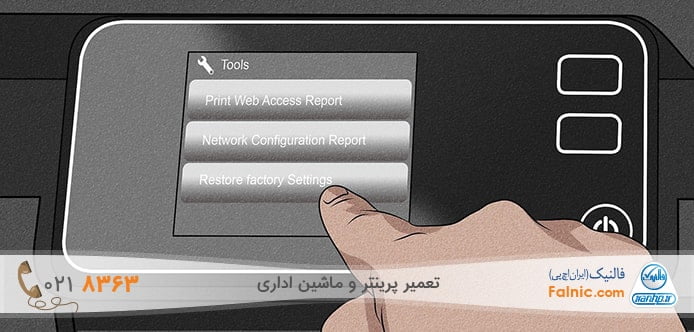
پس از دانستن اینکه چگونه پرینتر را ریست کنیم؟ مهمترین نکته در زمان این کار آن است که دلیل خوبی برای آن داشته باشید. چون به هر حال، تمام تنظیمات قبلی دستگاه، پاک میشود. بنابراین اگر:
- دستگاه شما دچار دارای اشکال و ایراد نرمافزاری شده است،
- اگر پرینتر کار نمیکند و به اصطلاح هنگ کرده است و
- اگر تنظیمات آن به هم خورده است…
احتمال با ریست پرینتر میتوانید مشکل را برطرف کنید. با این وجود، اگر مشکل همچنان پابرجا بود، باید برای تعمیر پرینتر، با تعمیرکار مجرب تماس بگیرید. میتوانید این کار را به تعمیرکاران فالنیک بسپارید تا با توجه به تجربه چندین ساله خود در کوتاهترین زمان ممکن مشکل دستگاه را برطرف کنند.
خلاصه این مقاله
ریست پرینتر برای بازگرداندن تنظیمات دستگاه به حالت کارخانه و رفع مشکلات نرمافزاری، هنگ کردن یا تنظیمات به هم ریخته ضروری است و تمام تنظیمات قبلی را پاک میکند. سه روش اصلی برای ریست پرینتر وجود دارد: ۱. ریست از طریق منو: وارد بخش Settings پرینتر شوید، گزینه Printer Services و سپس Reset to Default Factory را انتخاب و با Yes تأیید کنید. ۲. ریست سختافزاری (برای پرینترهای بدون صفحه نمایش نیز): پرینتر را خاموش کرده، کابل برق را برای ۳۰ ثانیه جدا و سپس وصل کنید. پرینتر را روشن کرده و در حین بوت، دکمه OK یا Resume را ۲۰ ثانیه نگه دارید تا چراغها چشمک بزنند و دستگاه ریست شود. ۳. ریست برای پرینترهای دارای صفحه نمایش لمسی: پس از ۳۰ ثانیه قطع و وصل برق، پرینتر را روشن کنید. هنگام بوت شدن، انگشت خود را حدود ۲۰ ثانیه روی قسمت پایین سمت راست صفحه لمسی نگه دارید. با مشاهده عبارت "Permanent Storage init"، انگشت را برداشته و اجازه دهید ریست کامل شود. اگر مشکل دستگاه پس از ریست برطرف نشد، باید با تعمیرکار متخصص تماس بگیرید.










منظور از ویروسی شدن پرینتر چیست؟! آیا ویروس ها، پرینترها رو هم تهدید میکنند؟
درود بر شما!
اشکان عزیز، ویروسی شدن پرینتر یعنی آلوده شدن آن به بدافزارها یا ویروسها که از طریق شبکه یا درایورها وارد میشوند. این میتواند منجر به تغییر در محتوای پرینتها، دسترسی غیرمجاز یا تهدیدات امنیتی شود. بنابراین، پرینترها هم نیاز به امنیت شبکه دارند.
برای جلوگیری از ویروسی شدن پرینتر، اطمینان حاصل کنید که نرمافزارها و درایورهای پرینتر بهروزرسانی شوند، از شبکههای امن استفاده کنید و دسترسیهای غیرمجاز به پرینتر را محدود کنید.